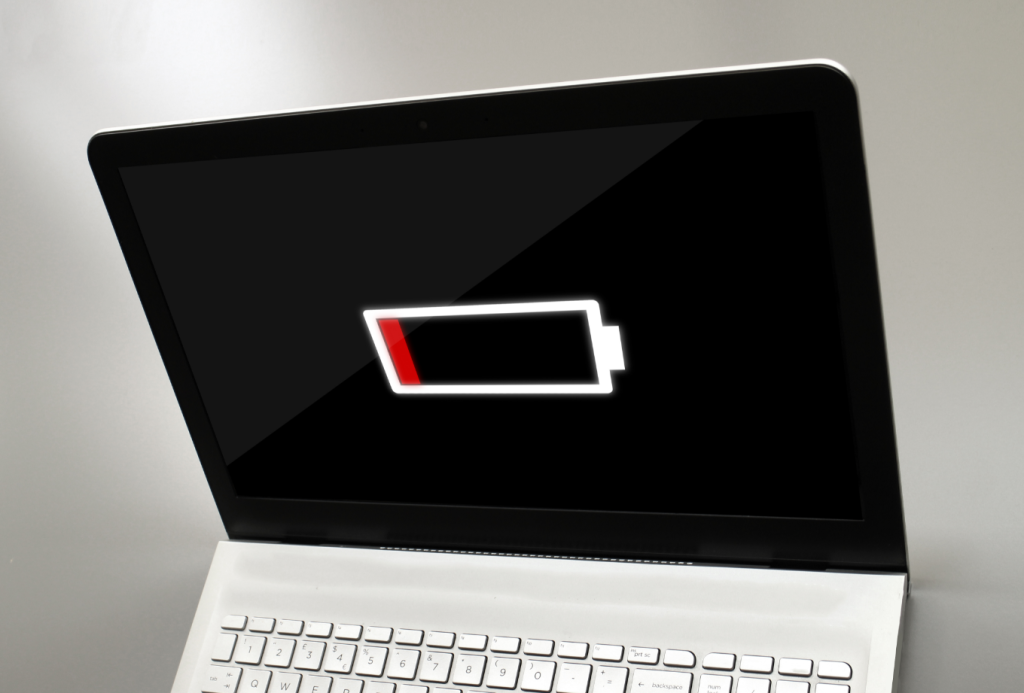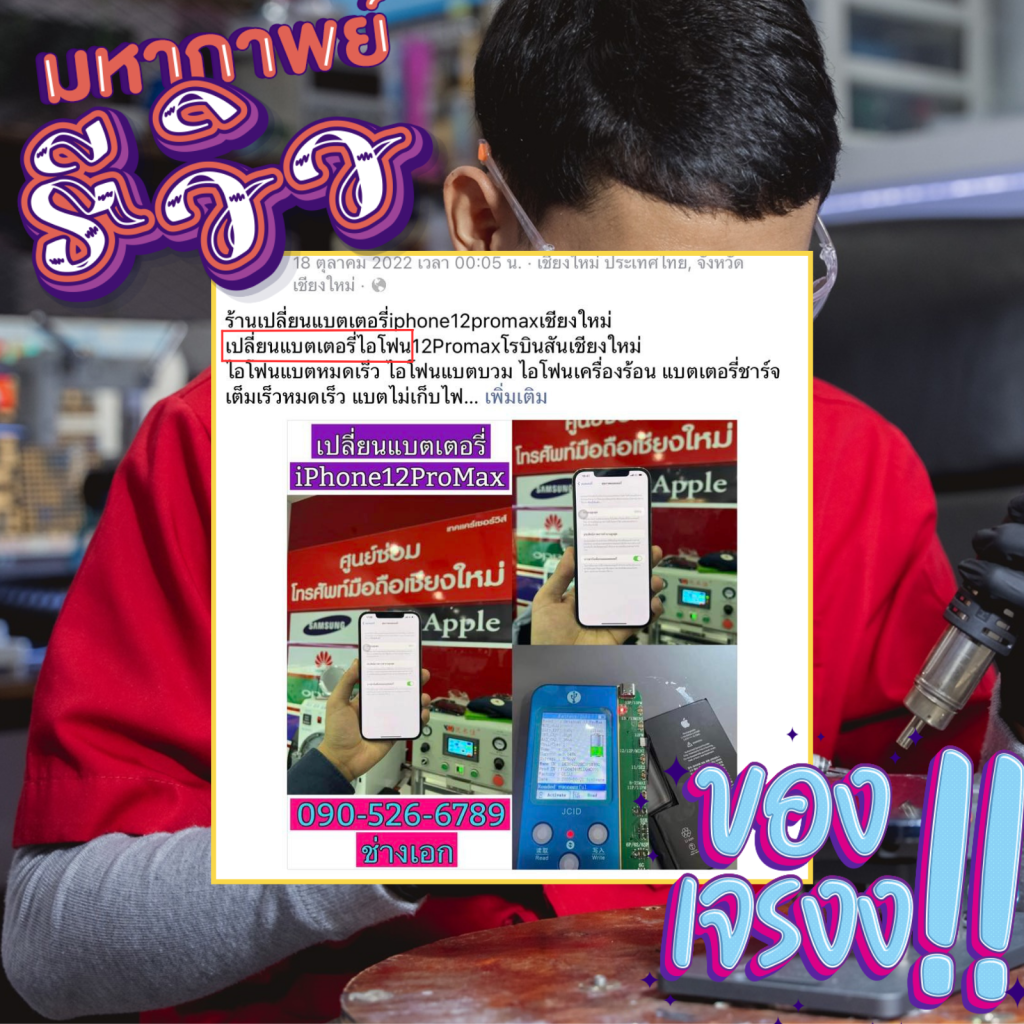รวมวิธีแก้อาการเสีย Notebook Microsoft
Notebook Microsoft เป็นอุปกรณ์อิเล็กทรอนิกส์ที่ได้รับความนิยมอย่างมากในปัจจุบัน เนื่องจากมีการออกแบบที่ทันสมัย มีประสิทธิภาพสูง และใช้งานง่าย อย่างไรก็ตาม เช่นเดียวกับอุปกรณ์อิเล็กทรอนิกส์อื่นๆ Notebook Microsoft ก็อาจเกิดปัญหาได้เช่นกัน ปัญหาที่อาจเกิดขึ้นกับ Notebook Microsoft นั้นสามารถแบ่งออกเป็น 2 ประเภทหลักๆ คือ ปัญหาฮาร์ดแวร์และปัญหาซอฟต์แวร์
ปัญหาโน๊ตบุ๊ค Microsoft ที่พบบ่อยและวิธีแก้ไข
โน๊ตบุ๊คเป็นอุปกรณ์อิเล็กทรอนิกส์ที่ได้รับความนิยมอย่างมากในปัจจุบัน เนื่องจากมีความสะดวกในการพกพาและใช้งาน อย่างไรก็ตาม โน๊ตบุ๊คก็อาจเกิดปัญหาได้เช่นกัน ปัญหาที่พบบ่อยในโน๊ตบุ๊คมีดังนี้
1. โน๊ตบุ๊ค Blue screen บ่อย
ปัญหา Blue screen มักเกิดจากปัญหาฮาร์ดแวร์หรือซอฟต์แวร์ เช่น ปัญหาเกี่ยวกับแรม ฮาร์ดดิสก์ ซีพียู หรือไดรเวอร์ ปัญหา Blue screen นั้นอาจทำให้โน๊ตบุ๊คใช้งานไม่ได้ชั่วคราวหรืออาจทำให้ข้อมูลเสียหายได้
วิธีแก้ไขเบื้องต้นสำหรับปัญหา Blue screen
- ตรวจสอบว่าโน๊ตบุ๊คมีอุณหภูมิสูงเกินไปหรือไม่
- หากมี ให้ใช้พัดลมระบายความร้อนหรือวางโน๊ตบุ๊คในที่ที่มีอากาศถ่ายเทสะดวก
- อัปเดตไดรเวอร์ของอุปกรณ์ต่างๆ ให้ทันสมัยอยู่เสมอ
- สแกนหาไวรัสและมัลแวร์ด้วยโปรแกรมป้องกันไวรัส
- ทำการรีเซ็ตโน๊ตบุ๊คเป็นค่าเริ่มต้นจากโรงงาน
2. โน๊ตบุ๊ค เครื่องช้า
ปัญหาโน๊ตบุ๊คเครื่องช้าอาจเกิดจากสาเหตุหลายประการ เช่น ปัญหาฮาร์ดแวร์ เช่น แรมไม่เพียงพอ ฮาร์ดดิสก์เก่า หรือซีพียูไม่แรงพอ ปัญหาซอฟต์แวร์ เช่น มีโปรแกรมทำงานอยู่จำนวนมาก หรือมีไวรัสและมัลแวร์ ปัญหาความร้อนสูงเกินไป
วิธีแก้ไขปัญหา น๊ตบุ๊ค เครื่องช้า
- ปิดโปรแกรมที่ไม่ได้ใช้งานอยู่
- ลบไฟล์ขยะและไฟล์ที่ไม่จำเป็น
- อัปเดตไดรเวอร์ของอุปกรณ์ต่างๆ ให้ทันสมัยอยู่เสมอ
- สแกนหาไวรัสและมัลแวร์ด้วยโปรแกรมป้องกันไวรัส
- ทำการล้างเครื่องและติดตั้งระบบปฏิบัติการใหม่
3. Notebook บานพับและกรอบจอแตก
ปัญหาบานพับและกรอบจอแตกมักเกิดจากอุบัติเหตุ เช่น โน๊ตบุ๊คตกหล่นหรือถูกกระแทก ปัญหานี้อาจทำให้โน๊ตบุ๊คใช้งานไม่ได้หรืออาจทำให้จอภาพเสียหายได้
วิธีแก้ไข Notebook บานพับและกรอบจอแตก
- หากบานพับหรือกรอบจอแตกเล็กน้อย อาจใช้กาวหรือเทปกาวติดซ่อมแซมได้
- หากบานพับหรือกรอบจอแตกมาก อาจต้องเปลี่ยนบานพับหรือกรอบจอใหม่
- หากต้องการเปลี่ยนบานพับหรือกรอบจอใหม่ ควรนำโน๊ตบุ๊คไปให้ช่างซ่อมที่มีประสบการณ์ตรวจสอบและซ่อมแซม
4. Notebook แบตไม่เก็บไฟ แบตหมดไว
ปัญหาแบตไม่เก็บไฟ แบตหมดไวมักเกิดจากอายุการใช้งานของแบตเตอรี่ที่หมดลง หรืออาจเกิดจากปัญหาฮาร์ดแวร์ เช่น ปัญหาเกี่ยวกับเมนบอร์ดหรือวงจรชาร์จไฟ ปัญหานี้อาจทำให้โน๊ตบุ๊คใช้งานไม่ได้นอกสถานที่
วิธีแก้ไข Notebook แบตไม่เก็บไฟ แบตหมดไว
- ตรวจสอบว่าแบตหมดอายุหรือไม่ หากหมดอายุแล้ว อาจต้องเปลี่ยนแบตเตอรี่ใหม่
- ตรวจสอบว่าโน๊ตบุ๊คมีอุณหภูมิสูงเกินไปหรือไม่
- หากมี ให้ใช้พัดลมระบายความร้อนหรือวางโน๊ตบุ๊คในที่ที่มีอากาศถ่ายเทสะดวก
- ปิดโปรแกรมที่ไม่ได้ใช้งานอยู่
- อัปเดตไดรเวอร์ของอุปกรณ์ต่างๆ ให้ทันสมัยอยู่เสมอ
5. โน๊ตบุ๊ค แฮงค์
ปัญหาโน๊ตบุ๊คแฮงค์มักเกิดจากปัญหาฮาร์ดแวร์ เช่น แรมไม่เพียงพอ ฮาร์ดดิสก์เก่า หรือซีพียูไม่แรงพอ ปัญหาซอฟต์แวร์ เช่น มีโปรแกรมทำงานอยู่จำนวนมาก หรือมีไวรัสและมัลแวร์ ปัญหาความร้อนสูงเกินไป
วิธีแก้ไขโน๊ตบุ๊ค แฮงค์
- ปิดโปรแกรมที่ไม่ได้ใช้งานอยู่
- ลบไฟล์ขยะและไฟล์ที่ไม่จำเป็น
- อัปเดตไดรเวอร์ของอุปกรณ์ต่างๆ ให้ทันสมัยอยู่เสมอ
- สแกนหาไวรัสและมัลแวร์ด้วยโปรแกรมป้องกันไวรัส
- ทำการล้างเครื่องและติดตั้งระบบปฏิบัติการใหม่
หากทำตามวิธีแก้ไขเบื้องต้นแล้วปัญหาโน๊ตบุ๊คแฮงค์ยังไม่หาย ให้นำโน๊ตบุ๊คไปให้ช่างซ่อม ที่ร้านซ่อมโน๊ตบุ๊คที่น่าเชื่อถือ เพื่อทำการตรวจสอบ
วิธีดูแลรักษา Notebook Microsoft
Notebook Microsoft เป็นอุปกรณ์อิเล็กทรอนิกส์ที่ได้รับความนิยมอย่างมากในปัจจุบัน เนื่องจากมีการออกแบบที่ทันสมัย มีประสิทธิภาพสูง และใช้งานง่าย อย่างไรก็ตาม เช่นเดียวกับอุปกรณ์อิเล็กทรอนิกส์อื่นๆ Notebook Microsoft ก็ต้องการการดูแลรักษา เพื่อให้สามารถใช้งานได้อย่างยาวนานและมีประสิทธิภาพ
- ทำความสะอาดภายนอก Notebook Microsoft ด้วยผ้าแห้งหรือผ้าชุบน้ำหมาดๆ หลีกเลี่ยงการใช้สารเคมีหรือน้ำยาทำความสะอาดที่มีฤทธิ์รุนแรง
- หลีกเลี่ยงการวาง Notebook Microsoft ในที่ที่มีอุณหภูมิสูงหรือต่ำเกินไป เช่น ใกล้เครื่องทำความร้อนหรือเครื่องปรับอากาศ
- หลีกเลี่ยงการวาง Notebook Microsoft บนพื้นผิวที่ขรุขระหรือมีคม
- อัปเดตระบบปฏิบัติการและโปรแกรมต่างๆ ให้เป็นเวอร์ชันล่าสุด เพื่อปิดช่องโหว่ที่อาจถูกโจมตีจากไวรัสหรือมัลแวร์
- ติดตั้งโปรแกรมป้องกันไวรัสและใช้งานอย่างสม่ำเสมอ เพื่อปกป้อง Notebook Microsoft จากไวรัสหรือมัลแวร์
- สำรองข้อมูลสำคัญเป็นประจำ เพื่อป้องกันการสูญหายของข้อมูล
การดูแลรักษา Notebook Microsoft เป็นประจำจะช่วยให้ Notebook Microsoft ของคุณใช้งานได้อย่างยาวนานและมีประสิทธิภาพ
Notebook Microsoft รุ่นล่าสุด รุ่นยอดนิยม ปี 2024
ขึ้นอยู่กับว่าคุณต้องการใช้ Notebook Microsoft เพื่อวัตถุประสงค์ใด หากคุณต้องการ Notebook Microsoft ในการทำงานหรือการเรียนเป็นหลัก รุ่นยอดนิยมในปี 2024 ได้แก่
- Surface Laptop Studio
- Surface Pro 8
- Surface Laptop Go 3
- Surface Laptop 4
- Surface Book 4
- Surface Go 3
ทั้งนี้ ราคาของ Notebook Microsoft นั้นแตกต่างกันไปตามรุ่นและคุณสมบัติ คุณสามารถตรวจสอบราคาและคุณสมบัติของ Notebook Microsoft แต่ละรุ่นได้จากเว็บไซต์ของ Microsoft